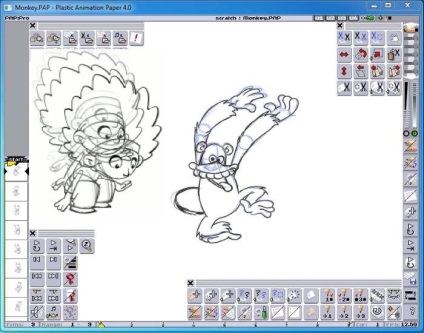
Plastic Animation Paper (PAP) v 4.0. Інтерфейс і довідка на англ. мовою. Вага 19,9 Мб. Безкоштовна програма.
Працює в Windows.
Призначення програми - створення кадрів мальованої мультиплікації.
Поряд зі звичайними засобами малювання (олівець, гумка) є безліч інших інструментів, здатних полегшити і прискорити малювання.
Потрібна установка графічного планшета для малювання (наприклад, такого як Wacom).
Просте малювання в Plastic Animation Paper не становить труднощів (якщо Ви вмієте малювати), але можна відзначити деякі недоліки:
- У програмі можливе створення тільки чорно-білих малюнків. Для їх розмальовки, а також для монтажу окремих кадрів в мультиплікацію потрібне використання інших програм.
- Важко використовувати всі функції програми, не вивчаючи довідку (особливо це стосується російськомовних користувачів, тому що довідка і всі пояснюючі написи - на англ. Мові). Потрібно зрозуміти призначення великої кількості інструментів, якими оснащена програма.
Перший крок
Перший крок - ознайомитися з основними інструментами по створенню малюнка. Цього вже буде досить, щоб створювати кадри мультиплікації.
Створення нового документа
У верхньому правому куті вікна програми є невелика панель, призначена для того, щоб відкрити панелі з усіма інструментами.
Клацніть по кнопці U4 - відкриється панель інструментів, показана зліва.
Панель містить інструменти по створенню нового проекту, відкриття існуючого проекту та інше.
Для створення нового проекту натисніть на кнопку (New Project).
Для відкриття існуючого проекту використовуйте кнопку.
малювання ліній
Клацніть по кнопці і що-небудь намалюйте. Дана кнопка виробляє перемикання між олівцем і гумкою (тобто між малюванням і стиранням).
Для настройки товщини ліній і їх прозорості використовуйте движки на шкалах (рис. Зліва).
При необхідності стерти намальоване ще раз натисніть на кнопку, потім знову перейдіть на олівець і продовжуйте малювати.
Щоб очистити від зображення весь кадр відразу, потрібно відкрити додаткові панелі інструментів (клацніть по U2 і натисніть на кнопку (Clear).
Таким чином створюється перший кадр мультиплікації.
При малюванні можна застосовувати масштабування.
Чорний і синій колір олівця
Кнопка (або F6) призначена для перемикання між чорним і синім кольором ліній олівця.
Синій колір застосовується для створення попередніх чорнових начерків, чорний - для обведення остаточного варіанту малюнка. У програмі є функція видалення всіх синіх ліній в остаточному варіанті мультиплікації.
При створенні малюнка можна використовувати різні шари.
Додайте новий кадр
Клацніть по кнопці (Add Blank Frame) на панелі праворуч - буде додано новий порожній кадр. Таже можна додати копію першого кадру, натиснувши на кнопку "Add Clone Frame".
Всі кадри мультиплікації будуть фігурувати на панелі зліва. При натисканні на потрібному кадру він відкривається в Вікні редагування.
Щоб створити осмислену мультиплікацію, потрібно бачити попередній кадр. Для цього натисніть на кнопку (Toggle Light). Малюнок першого кадру проступить у вигляді блідого зображення.
Створіть новий малюнок, погоджуючи його з малюнком першого кадру.
Кількість розкритих кадрів до і після поточного кадру визначається в налаштуваннях програми.
видалення кадру
Для видалення кадру щеклніте комбінацію Shift - Delete.
лист розташування
Лист розташування (Layout sheet) - додатковий шар, який використовується, щоб розпланувати Вашу сцену.
Лист розташування зовні нагадує фоновий шар і є загальним для всіх кадрів.
Для створення листа розташування використовуйте кнопку. Щоб закрити лист розташування, натисніть на кнопку.
збереження кадрів
Для збереження кадрів мультиплікації натисніть на кнопку на правій панелі.
Але програма містить безліч додаткових функцій. Для цього потрібно використовувати панель, щоб отримати доступ до панелі інструментів.
Формати експорту LAP, PAP, TGA, JPG, BMP, PNG, GIF, PSD, TIF
У версії PAP: Free експорт - лише в форматі JPG.
Інші функції
Таким є перший крок в програмі Plastic Animation Paper.
Крім цього, є функції роботи з шарами, з діапазонами кадрів (функція Range), з меню масштабування, є установка швидкості мультиплікації (кадри в секунду), створення ключових кадрів і інше.
Ви можете вирізати частину кадру і помістити вирізану частину в інший кадр (функція Cutouts), або створити дзеркальне відображення, змінити масштаб та інше.
налаштування програми
Клацніть по кнопці в правому верхньому куті вікна програми.